Windows gir noen forhåndsdefinerte verktøylinjer som er tilgjengelige via oppgavelinjen i Windows. En av disse verktøylinjene er Desktop Toolbar. Desktop Toolbar viser hvert av ikonene som er plassert på skrivebordet. Du kan få tilgang til alle disse filene / mappene / applikasjonene uten å dobbeltklikke på skrivebordsikonet.
Den inkluderer også de andre viktige delene av datamaskinen, for eksempel oppstartselementer, papirkurv, kontrollpanel, bibliotek, nettverk, hjemmegruppe etc.
I denne artikkelen følger vi visse trinn hvordan du legger til skrivebordsverktøylinjen i Windows 10:
Trinn 1:
Høyreklikk på oppgavelinjen i Windows. Gå til "Verktøylinjer" og klikk på "Desktop" -verktøylinjen.
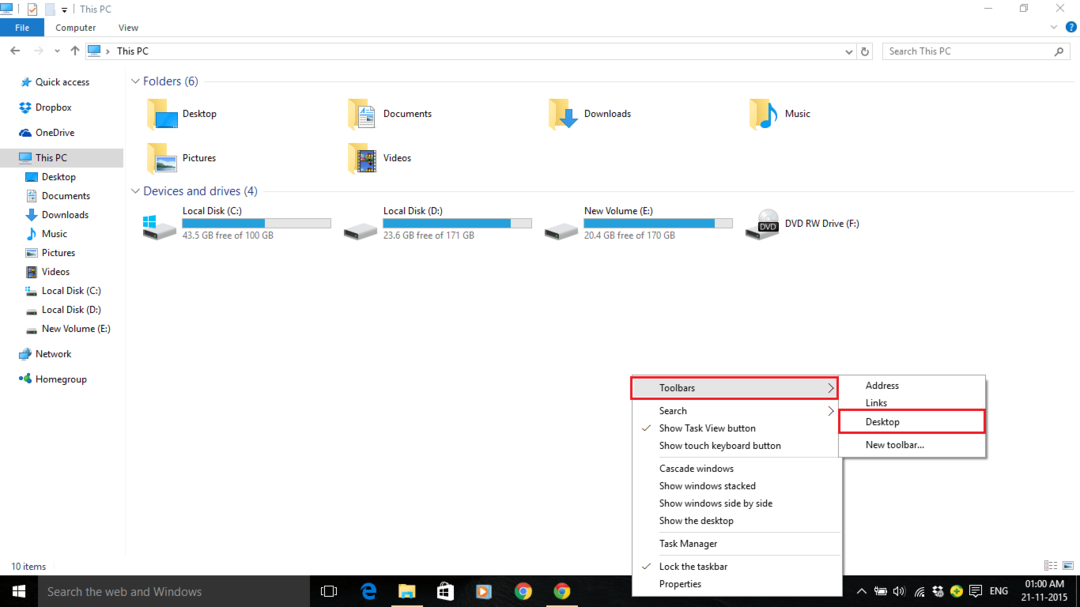
Steg 2:
Skrivebordets verktøylinje kommer til oppgavelinjen i Windows, men ikonene vises ikke på oppgavelinjen i Windows. Derfor er det bare tilgjengelig ved hjelp av "» "-ikonet.

Trinn 3:
For å vise noen av ikonene, må du sjekke om oppgavelinjen i Windows er låst eller ikke.
Hvis oppgavelinjen er låst, kan du fjerne den ved å høyreklikke på oppgavelinjen i Windows og klikke på "Lås oppgavelinjen".
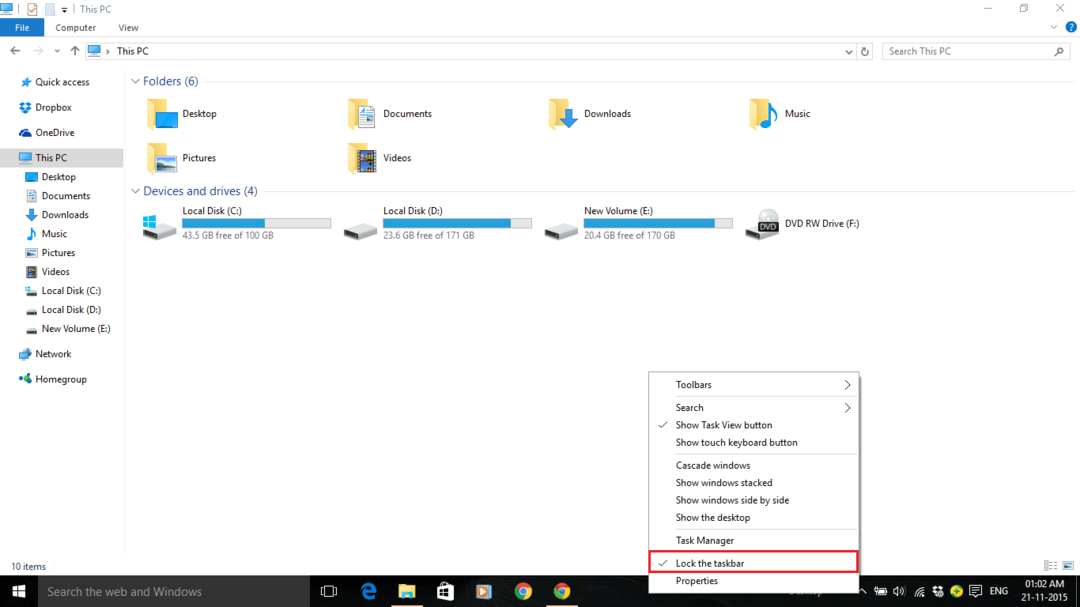
Derfor blir Windows-oppgavelinjen låst opp.
Trinn 4:
Nå kan du dra verktøylinjen mot de festede ikonene på oppgavelinjen i Windows. Verktøylinjeelementene vil nå også vises på oppgavelinjen. Du kan bare klikke på disse elementene for å få tilgang til programmene.
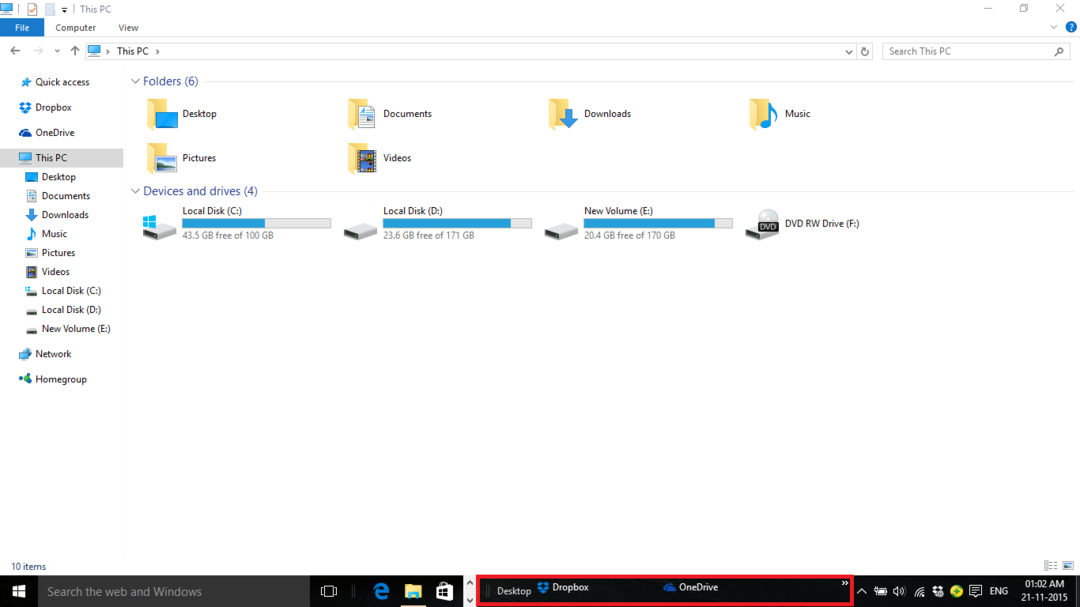
Merk: Du kan bruke skrivebordets verktøylinje mer effektivt hvis du bruker et minimum antall "skrivebordsikoner" og "programvare" på datamaskinen.


